- Tủ lạnh giảm sốc đến 50% Khuyến mãi mới
- SALE KHỔNG LỒ - GIẢM SỐC 21 - 50%
- Tháng Panasonic - quà ngập nhà
- Đổi tủ lạnh - Máy lạnh cũ lấy PANASONIC thu hồi 2 triệu
- Đổi máy giặt cũ lấy PANASOIC thu hồi 2 triệu
- Tháng 9 may mắn cũng Panasonic
- Nội thất sale khổng lồ
![Khuyến mãi mới]()
- Gia dụng giảm sốc đến 50%
- Di động giảm sốc đến 50%
- Trả góp 0% & Khuyến mãi
- Kinh nghiệm mua sắm
- Tư vấn Điện thoại di Động
- Tư vấn Điện tử
- Tư vấn Điện lạnh
- Tư vấn Di động - Tablet
- Tư vấn Gia dụng
- Tư vấn máy nước nóng
- Tư vấn nồi cơm điện
- Tư vấn lò vi sóng - lò nướng
- Tư vấn bếp ga - bếp Âm
- Tư vấn bếp từ - hồng ngoại
- Tư vấn máy hút khói
- Tư vấn nồi áp suất - hấp
- Tư vấn nồi lẩu điện
- Tư vấn Ấm - ca - bình Đun
- Tư vấn máy xay sinh tố
- Tư vấn bình thủy Điện
- Tư vấn máy ép trái cây
- Tư vấn máy làm sữa đậu nành
- Tư vấn máy pha cà phê
- Tư vấn máy hút bụi
- Tư vấn bàn Ủi
- Tư vấn quạt
- Tư vấn máy sấy tóc
- Tư vấn Đồ dùng nhà bếp
- Tư vấn Đồ dùng gia đình
- Tư vấn thiết bị chiếu sáng
- Tư vấn nồi - chảo
- Tư vấn máy lọc nước
- Tư vấn mua máy đánh trứng
- Tư vấn mua máy rửa chén - sấy chén
- Tư vấn mua máy cạo râu - tông đơ
- Tư vấn mua máy xịt rửa
- Tư vấn mua máy xay thịt
- Tư vấn mua máy đo huyết áp - nhiệt kế
- Tư vấn cân sức khỏe
- Tư vấn ổn áp
- Tư vấn Ghế massage
- Tư vân nồi chiên không dầu
- Tư vấn Phao
- Tư vấn máy hút ẩm
- Tư vấn Cây nước nóng lạnh
- Tư vấn Máy vắt cam
- Tư vấn máy làm tỏi đen
- Tư vấn máy sấy trái cây
- Tư vấn khóa điện tử
- Tư vấn thiết bị sưởi ấm
- Tư vấn viễn thông - vi tính
- Tư vấn nội thất
- Tư vấn sức khỏe & sắc Đẹp
- Mẹo vặt
- App & Game
- AI - Trí tuệ nhân tạo
- Món ngon
Danh bạ điện thoại bị ẩn? Làm cách nào để khắc phục lỗi này trên Android và iPhone?
Tác giả: Bạch DươngNgày cập nhật: 14/07/2023 11:24:11Tác giả: Bạch Dương6056Bỗng dưng một ngày danh bạ điện thoại bị ẩn và bạn không thể nào thực hiện bất kỳ cuộc gọi nào. Khi bạn bấm số điện thoại thì vẫn có thông tin liên hệ hiện lên. Vậy, nếu không nhớ số điện thoại thì làm cách nào để gọi cho người khác đây? Danh bạ điện thoại bị ẩn? Làm cách nào để khắc phục lỗi này trên Android và iPhone? Vì vậy, Siêu Thị Điện Máy - Nội Thất Chợ Lớn sẽ hướng dẫn bạn khắc phục tình trạng này trên Android và iPhone.
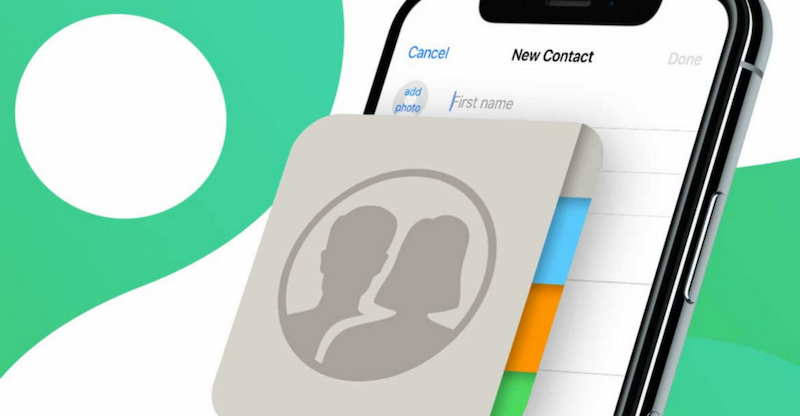
Hướng dẫn khắc phục tình trạng danh bạ điện thoại bị ẩn
1. Hướng dẫn khắc phục tình trạng danh bạ bị ẩn trên Android
Dưới đây là một vài cách giúp bạn có thể khắc phục lỗi danh bạ điện thoại Android hay điện thoại Samsung bị ẩn
Tháo và lắp lại thẻ Sim
Nguyên nhân khiến danh bạ điện thoại bị mất hết có thể là do thẻ Sim bị lỏng hoặc bám nhiều bụi bẩn. Vậy nên khi gặp phải trường hợp này, bạn chỉ cần tháo Sim ra và lắp lại lại được. Nếu điện thoại bạn đang sử dụng có 2 Sim thì có thể đổi vị trí của chúng qua lại.

Tháo và lắp lại thẻ Sim để sửa lỗi danh bạ điện thoại bị ẩn
Cài đặt chức năng hiển thị danh bạ
Trên danh bạ điện thoại bị mất hết các số liên hệ có thể là do bạn vô tình chọn tính năng ẩn liên hệ. Vì vậy, để lấy lại được danh bạ, bạn chỉ cần thực hiện bật tính năng này lên là được:
Bước 1: Truy cập vào mục Liên hệ hoặc Danh bạ => Chọn vào biểu tượng Dấu ba chấm dọc => Chọn mục Cài đặt
Bước 2: Chọn mục Liên hệ để hiển thị => Chọn Tất cả liên hệ

Cài đặt hiển thị tất cả liên hệ trên danh bạ điện thoại Android
Xóa dữ liệu trên Danh bạ
Danh bạ bị lỗi khiến cho toàn bộ liên hệ bị mất hết, để khắc phục bạn hãy xóa dữ liệu danh bạ trên điện thoại
Bước 1: Truy cập vào Cài đặt => Chọn mục Ứng dụng => Chọn Liên hệ và trình quay số hoặc chọn mục Danh bạ
Bước 2: Bấm vào mục Lưu trữ hoặc Bộ nhớ => Chọn Xóa dữ liệu

Hiển thị danh bạ điện thoại bị ẩn bằng cách xóa bớt dữ liệu danh bạ
Khởi động lại điện thoại Android
Khởi động lại điện thoại có giúp máy hoạt động mượt mà hơn hay không? Khởi động lại điện thoại là cách đơn giản có thể giúp bạn khắc phục những lỗi nhỏ đến từ điện thoại, chẳng hạn như lỗi danh bạ bị ẩn. Ngoài ra, việc khởi động lại còn giúp xóa bớt các ứng dụng ngầm đang chạy khiến điện thoại hoạt động mượt mà hơn.

Khởi động lại điện thoại để sửa lỗi danh bạ bị ẩn trên Android
Khôi phục cài đặt gốc Android
Nếu những cách trên không đem lại hiệu quả thì bạn hãy thực hiện khôi phục cài đặt gốc cho điện thoại Android và cách làm này giúp đưa điện thoại về trạng thái như ban đầu, bạn chỉ cần cập nhật bản sao lưu về điện thoại để lấy lại dữ liệu đã bị xóa mất.

Khôi phục cài đặt gốc trên Android để hiển thị danh bạ điện thoại bị ẩn
2. Hướng dẫn khắc phục tình trạng danh bạ điện thoại bị ẩn trên iPhone
Nếu bạn đang sử dụng điện thoại iPhone nhưng lại gặp phải tình trạng danh bạ điện thoại bị ẩn, thì hãy làm theo những hướng dẫn sau đây để khắc phục
Thoát và đăng nhập lại iCloud
Các lỗi liên quan đến danh bạ đối với iPhone thường sẽ bắt nguồn từ iCloud. Vì vậy để khắc phục lỗi, bạn hãy thử thoát và đăng nhập lại tài khoản iCloud của mình trên điện thoại
Để thực hiện, bạn truy cập vào Cài đặt => Chọn mục iCloud => Bấm chọn Đăng xuất, sau đó chờ 1 vài phút rồi đăng nhập lại tài khoản.

Khắc phục danh bạ điện thoại bị ẩn bằng cách thoát và đăng nhập lại iCloud
Khôi phục lại danh bạ từ iCloud
Bạn cũng có thể sử dụng iCloud để lấy lại các liên hệ trên điện thoại của bạn. Nhưng phải đảm bảo rằng bạn đã có bản sao lưu danh bạ trước đó.
Nếu sau khi thực hiện những cách trên nhưng vẫn không xử lý được, bạn hãy thử dùng cách thông thường để giải quyết đa số lỗi trên iPhone đó là Khởi động lại điện thoại hoặc Reset iPhone nhé!
Bài viết trên mang đến những thông tin giúp bạn có thể khắc phục tình trạng danh bạ điện thoại bị ẩn. Mong rằng nó có thể giúp ích cho bạn xử lý tình huống tại nhà mà không cần phải mang điện thoại hay Samsung Galaxy Z Fold4 256GB đi sửa chữa ở ngoài. Chúc các bạn thành công!
Apple iPhone 14 Pro Max 256GB Tím Chính Hãng VN/A
Bài viết liên quan
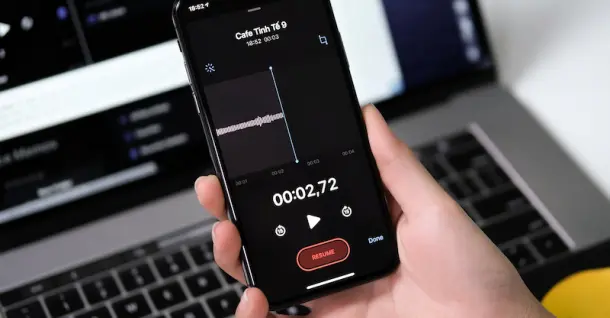
Hướng dẫn chi tiết cách khôi phục ghi âm đã xóa trên điện thoại Android và iPhone siêu hiệu quả
44,211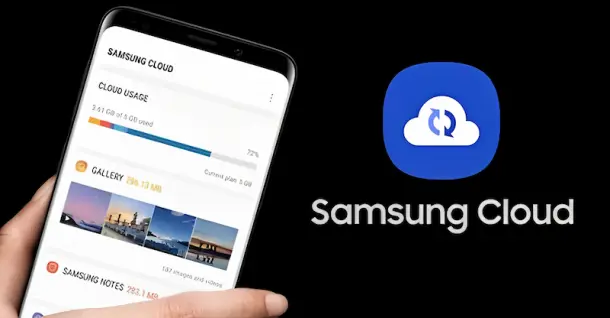
Samsung Cloud là gì? Mẹo chi tiết giúp bạn sử dụng tài khoản Samsung Cloud hiệu quả
18,211
Chia sẻ nhanh cách chuyển từ 3G sang 4G miễn phí trên điện thoại Android và iPhone
17,460
Chia sẻ nhanh cách sửa điện thoại Huawei không lên nguồn vô cùng hiệu quả
6,657
Chia sẻ nhanh mẹo khắc phục lỗi điện thoại bị xung đột phần mềm trên Android
81,432
Cùng tìm hiểu nguyên nhân và giải pháp cho lỗi không gửi được tin nhắn tới tổng đài trên iPhone
11,117Tải app Dienmaycholon
Tải app theo dõi thông tin đơn hàng và hàng ngàn voucher giảm giá dành cho bạn.

Tin nổi bật

Mua Panasonic chuẩn Nhật - Trúng ngay xe điện Nhật
Đón Tết 2026 cùng Panasonic với chương trình “Mua Panasonic chuẩn Nhật, trúng ngay xe điện Nhật” – ưu đãi hấp dẫn, quà tặng đầu xuân đậm chất Nhật Bản ...263
Sắm Tết Rộn Ràng - Ưu Đãi Ngập Tràn
Khách hàng khi mua bất kì sản phẩm thương hiệu LG thuộc danh sách sản phẩm được áp dụng tại mục 5 trong thời gian diễn ra chương trình sẽ nhận được quà tặng Máy hút bụi LG A9T-LITE.DEGPLVN trị giá 24,...1700
Đón Tết Thêm Hên - Vòng Quay May Mắn
Khi khách hàng mua sản phẩm Philips tại hệ thống Siêu Thị Điện Máy - Nội Thất Chợ Lớn gồm: : Bình đun, Máy xay thịt, Máy đánh trứng, Nồi chiên không dầu, Nồi cơm điện, Nồi áp suất, Bàn ủi (bàn là), Má...1498
Mua 1 Tặng 1, An Tâm Thở Sạch Cùng Sharp
Ưu đãi dành cho khách hàng khi mua 01 máy lọc không khí thương hiệu Sharp sẽ được nhận miễn phí 01 màng lọc HEPA Sharp theo mã sản phẩm tương ứng trong thời gian diễn ra chương trình (danh sách chi ti...316
Tặng Thêm 2 Năm Bảo Hành Và 1 Đổi 1 Trong Vòng 90 Ngày
Khách hàng khi mua máy giặt Toshiba tại hệ thống Siêu thị Điện Máy - Nội Thất Chợ Lớn trên toàn quốc (bao gồm online) trong thời gian diễn ra chương trình sẽ được tận hưởng các ưu đãi sau: - Tặn...1316



















